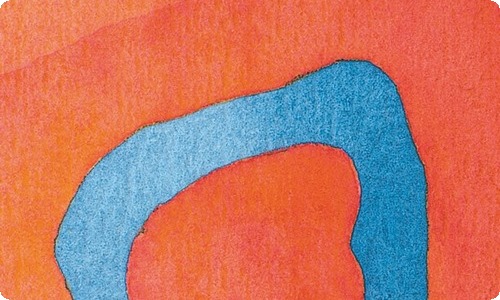计算机的组装和维护实习报告

计算机的组装和维护实习报告范文汇编六篇
随着社会不断地进步,报告的使用成为日常生活的常态,不同的报告内容同样也是不同的。那么报告应该怎么写才合适呢?以下是小编帮大家整理的计算机的组装和维护实习报告6篇,欢迎大家分享。
计算机的组装和维护实习报告 篇1
一、 实验任务:通过学习本实验的内容,了解数据备份的重要性,掌握常用备份软件的使用方法及用户数据备份和还原的方法与技巧。
二、实验内容:了解数据备份极其重要性,知道哪些数据需要备份,理解备份的原则;学习windows系统备份程序的使用;学习使用常用软件提供的备份与还原功能。
三、 实验要点:本实验重点是为用户个人数据的备份与还原,要掌握操作系统及常见应用软件提供的备份方法。
四、 知识准备:
1.了解备份的意义 2.了解哪些数据需要备份 3.了解备份的原则
五、 实验步骤:
1.w20xx自带备份程序的使用:a.利用备份向导备份 b.利用向导程序还原数据 c.手动备份与还原
2.在w20xx中制定备份计划实现自动备份:
a.在“备份”窗口中单击“计划作业”标签 b.打开“备份向导”对话框 c.打开“备份时间”对话框 d.单击“完成”
3.outlook express 中数据的备份与还原:
a.通讯薄的备份 b.通讯薄的还原 c.邮件的备份 d.邮件的还原
4.ie收藏夹的备份与还原
六、实验结论:了解了数据备份和还原的重要性,掌握了常用备份的使用方法和还原的技巧,知道了备份的重要性。
计算机的组装和维护实习报告 篇2
一、实习目的和要求
1.目的
计算机拆装操作实习是培养计算机专业学生的应用技能,通过实习强化学生实际动手能力,使学生对计算机的应用能力得到提高,掌握计算机拆装的基本技能;能够熟练进行计算机各部件的正确安装、主要技术参数的掌握与应用;对计算机硬、软件故障的分析判断与排除。
2.要求
使学生具有计算机的基础知识的基础上,掌握计算机拆装的方法及基本技能的;能够熟练掌握计算机各组成部分技术参数、组装的合理搭配;能对计算机硬、软件故障的分析判断,对磁盘的分区格式化、工具软件的应用,Windos操作系统的安装,对各板卡驱动程序的安装,在实习过程要求学生多动手、多实践、多总结。按时按量完成实习内容。
二、学时分配
略
三、实习内容
(1)计算机各硬件组成部分的作用、技术参数的认识;
(2)掌握计算机拆装的方法、步骤、注意事项及技巧;
(3)整机硬件部分的拆装练习;
(4)BIOS参数的设置及软件部分的装机练习;
(5)掌握整机软、硬件故障的分析判断方法及处理方法;
(6)常用工具软件的应用;
(7)计算机病毒的预防与处理;
(8)系统维护的原则与方法;
(9)计算机综合性能维护;
四、具体内容
1.计算机各硬件组成部分的作用、技术参数的认识
(1)CPU:中央处理器(Central Processing Unit,CPU),是电子计算机的主要设备之一。其功能主要是解释计算机指令以及处理计算机软件中的数据。其主要参数有内核结构,主频,外频,倍频,接口,缓存,多媒体指令集,制造工艺,电压,封装形式,整数单元和浮点单元等。
(2)主板:又叫主机板(mainboard)、系统板(systemboard)或母板 (motherboard);它安装在机箱内,是微机最基本的也是最重要的部件之一。主板一般为矩形电路板,上面安装了组成计算机的主要电路系统,一般有BIOS芯片、I/O控制芯片、键盘和面板控制开关接口、指示灯插接件、扩充插槽、主板及插卡的直流电源供电接插件等元件。其主要参数有芯片组,支持CPU类型,CPU插槽类型,超线程,总线频率等。
(3)内存条:内存(Memory)也被称为内存储器,其作用是用于暂时存放CPU中的运算数据,以及与硬盘等外部存储器交换的数据。只要计算机在运行中,CPU就会把需要运算的数据调到内存中进行运算,当运算完成后CPU再将结果传送出来,内存的运行也决定了计算机的稳定运行。其主要内存的性能参数:容量、频率、延迟值。
(4)硬盘:硬盘(英文名:Hard Disc Drive 简称HDD 全名 温彻斯特式硬盘)是电脑主要的存储媒介之一,由一个或者多个铝制或者玻璃制的碟片组成。这些碟片外覆盖有铁磁性材料。绝大多数硬盘都是固定硬盘,被永久性地密封固定在硬盘驱动器中。其主要参数有容量,转速,平均访问时间,传输速率,缓存等。
(5)显卡:全称显示接口卡(Video card,Graphics card),又称为显示适配器(Video adapter),显示器配置卡简称为显卡,是个人电脑最基本组成部分之一。显卡的用途是将计算机系统所需要的显示信息进行转换驱动,并向显示器提供行扫描信号,控制显示器的正确显示,是连接显示器和个人电脑主板的重要元件,是“人机对话”的重要设备之一。其主要参数有显存,帧率等。
2.掌握计算机拆装的方法、步骤、注意事项及技巧
组装电脑的准备工作
为了避免在组装过程中出现问题,做好组装电脑的准备工作是至关重要的,以下介绍组装中应注意的事项,希望能对组装者有帮助。
(1)找一个好的工作环境
a.找一个宽大、稳定、清洁的的工作平台;
b.准备几个容器用于保存螺丝钉等东西。
(2)在拆装机器前应做的准备
a.确保主机、显示器和其他外设的电源插头已经离开电源;
b.用手触摸水管或其他金属体以放掉人体静电;
c.把所有接线的插拔位置记下,以确保拆卸完毕后能按原样分别插回原处,就可以开始拆装了。
组装电脑的过程
组装电脑主要步骤和方法:
(1)安装机箱:将电源安装在机箱内(有一些机箱内已经安装好电源)。
(2)安装主板:将主板用专用的螺钉固定在机箱内适当位置。
(3)安装CPU:将和主板相兼容的CPU装到主板上。
(4)安装内存:将内存条装在内存条插槽内。
(5)设跳线:根据说明书对有关设备进行跳线设置。
(6)安装显卡:要注意判断显卡是PCI还是AGP插槽。
(7)安装声卡:要注意判断声卡是PCI还是ISA接口。
(8)安装磁盘驱动器:将硬盘、光驱安装好。
(9)接好连线:将电源灯、驱动器连线、开关等连线连接好。
(10)连接外围设备:连接好键盘、鼠标、打印机等设备。
(11)将显示器连接在主机上。
(12)连接电源。
拆卸电脑部件的顺序
拆卸电脑的顺序和组装电脑的顺序基本是相反的,主要按下面的步骤和方法进行电脑拆卸:
(1)拔除主机背后的所有连接线,卸掉机箱盖。
(2)拆掉硬盘、光驱,它们的数据线与主板相连,两头都可以拨出来,电源线则连到电源盒。拔掉连接的电源线和数据线后,拧掉固定螺丝即可将它们从机箱里取出。
(3)拆掉各种功能卡,在这里要先拧下固定功能卡的螺丝钉,然后才能将卡拔出,可以用一只手压住主板,另一只手抓住卡,垂直地拔出,以免主板被弄坏。
(4)拆掉电源盒,拧下螺丝钉电源就可以取出来了。
(5)拆卸内存,注意内存拆掉时需要掰开两边的卡子,然后取出内存条。
(6)拆下CPU。
(7)拆掉主板,先把电源线和连接面板指示灯及开关的信号线从主板上拔掉,然后拧出固定螺丝钉,最后是塑料卡子。
电脑拆装注意的事项
(1)要注意正确地拔插功能卡,插的时候一定要对准插槽,并且要插紧,拔的时候不要摇晃,要垂直拔出。
(2)注意软件和硬件的结合,通过系统信息来了解软硬件的安装和驱动信息。可以按照这样的步骤;“控制面板”——“系统”——“设备管理器”,在设备管理器中设置各种连接设备的属性。比如用户刚装好WindowsXP,开机后或许会出现很多惊叹号、问号,表示系统有未知设备或资源冲突的地方,根据这些信息可以了解系统硬件配置情况,对机器状况做出判断,继而再进行一定的故障分析,使这些带问号的设备能正常运行。
(3)注意在接好各种配件后先不要合上机箱盖,这样能很容易地看见各种部件工作情况,在机器启动运行过程中间机箱内部有无异味。万一有什么设备短路,风扇不转甚至产生冒烟,闻到异味等情况,能够及时地发现。如果遇到异常情况,应该直接关闭电源开关,并关闭插座电源,然后进行故障检测,分析和排除,力争将损失减小到最低。
计算机的组装和维护实习报告 篇3
一、 实训目标
通过本实训的内容,了解计算机系统日常维护的具体内容,掌握计算机维护过程中一些常用软件的使用。
二、 实训内容:
利用windows操作系统自带的系统具体进行系统优化,维护;通过注册对系统进行优化设置;利用系统属性对系统进行相关设置,如设置虚拟内存;利用系统使用配置程序对系统的启动程序组、服务等进行优化设置。
三、 实训要点
练习使用windows操作系统进行维护。学习利用工具软件,如优化大师,超级兔子等软件对系统进行优化,学习通过修改注册表或者系统配置实用程序对系统启动速度进行优化。
四、 实训步骤
1、windowsxp增强了系统的智能化特性,系统能够自动对自身的工作性能进行必要的管理和维护在进行磁盘碎片整理之前,用户可以使用磁盘碎片整理程序中的分析功能,在系统提交的分析报告中包括磁盘空间的使用情况和文件碎片的统计,用户可以根据分析报告决定是否需要整理磁盘碎片。
2、磁盘清理:直接从系统提供的搜索结果列表中把它们删除,以便腾出更多的磁盘空间,用来存储有用的文件或安装有用的应用程序
3、磁盘检查
磁盘检查程序可以扫描修复磁盘中的文件系统错误。用户应该经常对安装操作系统的驱动器进行检查,以保证windowsxp能够正常运行并维持良好的系统性能。
a、打开控制面板,单击“性能和维护”,再单击“系统”,即可打开“系统属性”对话框。该对话框共有七个选项卡,用户不仅可以查看和了解系统各个方面的默认设置,还可以在该对话框中找到多种系统工具,根据需要对系统属性进行设置。
b置高级属性使用系统还原功能使用自动更新功能,自动更新功能可以通过internet连接下载最新的驱动程序、安全修复、帮助文件、internet产品等等。使用远程协助和远程桌面
c理电源,定制计划任务查看系统事件优化文件系统,通过修改注册表,可以优化文件系统,加快软件运行速度。关机时自动关闭没有响应的程序。从内存中卸载dll文件。减少关闭无响应程序的等待时间
d置命令行窗口是否全屏显示禁止应用程序在系统启动时运行
五、 实验总结
windows xp增强了系统的智能化特性,系统能够自动对自身的工作性能进行必要的管理和维护。同时,windowsxp提供了多种系统工具,使用户能够根据自己的需要优化系统性能,使系统更加安全、稳定和高效地运行。
计算机的组装和维护实习报告 篇4
一、 实训目标
通过学习本实训内容,掌握微机组装方面的知识,进一步加深对微机硬件系统的认识,具备微机硬件维护的基本功能。
二、 实训内容
分组练习微机硬件组装,学习常用工具的使用、常用消除静电的方法,掌握组装电脑的技巧和组装组装注意事项,牢记拆装过程中的禁忌法则。
三、 实训要点
拆、装是两个相反的操作。拆、装操作没有特定的顺序,要因时制宜,随机应变。一般原则为:先装靠里边的、固定的,如电源、主板等,再装靠外边的、浮动的、不影响其他硬件安装的`小配件,如板卡、数据线等。
四、实训准备
1、常用组装工具
十字螺丝刀、一字螺丝刀、镊子、尖嘴钳、万能表、并口—debug卡、防静电腕带及佩戴位置、防静电手表
2、组装操作技巧
3、操作中的注意事项
五、操作步骤
1、组装前的准备工作
a、准备一张足够宽敞的工作台,将市电插排引到工作台上备用,准备好组装工具。
b、把从市场采购来的主板、cpu、内存、硬盘、光驱、显卡、电源、机箱、键盘、鼠标等摆放到台面上。
c、把所有硬件从包装盒中逐一取出,将包装物衬垫在器件下方,按照安装顺序排列好。
2、安装主板
3、安装agp显卡和各种pci卡
4、硬盘机光驱的安装
5、连接电源
6、连接电源线
7、连接机箱面板信号线
8、连接外设
六、实验结论
通过本次试验,我掌握了微机组装方面的知识,进一步加深对微机硬件系统的认识,具备微机硬件维护的基本功能。
实验二 bios设置及应用
一、实验目标
通过学习本实训内容,熟练掌握bios的设置,学会通过设置bios优化机器性能,分析由于bios设置不当引起的微机故障,并能通过调整bios设置解决这些问题。
二、实验内容
以awardbios为例,介绍开机进入bios设置界面的方法;介绍各个选项的内容和作用,并对微机的bios进行一些必要的设置和优化;总结和掌握典型bios的基本设置,举一反三对其他类型的bios进行设置和优化;解决几种常见的有bios设置不当引起的微机故障。
三、实验要点
bios是开机后最先加载的程序,所以对它的设置和优化就显得极为重要。准确配置硬盘,合理设置驱动器引导系统的顺序,快速有效地进行系统优化设置,都是系统维护人员的重要技能。
四、知识准备
1、 bios芯片与cmos
bios是基本输入/输出系统的简写,他是被固定化到计算机中的一组程序,位计算机提供最低级、最直接的硬件控制。
cmos是微机主板上南桥中的一块可读写的ram芯片,用来保存当前系统硬件配置和用户对某些参数的设置,其他各项参数的设置要通过biossetup程序完成。
2、 bios的基本功能
3、 bios设置的意义
4、 bios的设置方法
五、操作步骤
1、标准cmos设置(standard cmos features)
2、高级bios特性设置(advanced bios features)
3、高级芯片组特性设置(advanced chipset features)
4、外部集成设备设置(integrated peripherals)
5、电源管理设置(power management setup)
6、pnp/pci模块设置
7、计算机健康状态设置(pc health status)
8、频率和电压控制(frequency/voltage control)
9、装在安全模式参数(load fail-safe defaults)
10、装载优化模式参数(load optinmized ddfaults)
11、密码设置(set supervisor password)
12、保存并退出
六、实验结论
通过学习我掌握了bios的设置,学会了通过设置bios优化机器性能,分析由于bios设置不当引起的微机故障,并能通过调整bios设置解决这些问题。
计算机的组装和维护实习报告 篇5
一、实验目标
通过本实验掌握是用硬件厂商提供的驱动程序,或从网络上下载驱动程序压缩包各类硬件设备的驱动程序。
二、实验内容
练习使用硬件厂商提供的驱动程序或从网络上下载在驱动程序压缩包。
三、知识准备
1、驱动程序概述
驱动程序是对基本系统功能不能支持的各种硬件设备进行解释,是计算机能识别这些硬件设备,从而保证它们的正常运行。
2、 什么情况下需要安装设备驱动程序
在安装微机系统时,硬件设备虽然已经安装连接好了,但却无法正常使用,这时就需要安装厂商提供的驱动程序了。
3、 安装驱动程序的原则
4、 常见驱动程序安装方式
四、 操作步骤
1、利用驱动盘安装程序(1)找到硬件安装向导,选择安装方式
(2)、如果操作系统没有支持这个硬件的驱动的话,那么如图4,就无法完成驱动程序的安装。如果操作系统包含了支持这个硬件的驱动程序的话,如图5,那么系统将自动为这个硬件安装驱动。
2、安装intel芯片组主板的驱动程序
(1)将购买的主板时附带的驱动光盘放入光驱中,程序自动运行,出现安装向导,在主菜单界面单击“intel chipset softwareinstallation utility”选项,进入安装向导。
(2)单击“下一步”按钮,出现许可协议,单击“是”。
(3)浏览自述文件,单击“下一步”,程序开始复制文件。
(4)复制文件完成后,单击“完成”按钮,程序重启计算机,完成安装工作。
五、实验结论
通过实验我学会了硬件厂商提供的驱动程序或从网络上下载在驱动程序压缩包。
计算机的组装和维护实习报告 篇6
一、实验目的:
1. 通过实验,掌握硬盘分区的方法
与步骤
2. 通过实验,掌握硬盘格式化的方法
3. 通过实验,掌握dos扩展分区与逻辑分区的关系
二、实验内容
1. 熟悉硬盘分区、fdisk界面
2. 完成硬盘分区的建立与删除
3. 完成逻辑盘的格式化
三、实验准备:
1. 了解fdisk的含义与功能
2. 掌握fdisk分区的原则与步骤
3. 掌握硬盘格式化的方法
四、 实验步骤与方法
1、 开机进入bios设置程序,将开机顺序设置为:软驱→硬盘→光驱。退出bios设置程序。
2、 用dos启动系统。
① 将 dos启动盘插入软驱。 ② 重新开机,等待启动系统。 ③ 用 dir命令查看dos系统盘中的文件。
3、 启动fdisk,了解其功能。
① 输入 fdisk并回车,启动fdisk。 ② 仔细观察界面,了解各项目的功能。
③ 尝试选择项目和退出项目的方法。
4、观察硬盘的现有分区
① 选择相应选项。 ② 观察本机硬盘的分区情况,并作好记录。
5、删除现有硬盘分区
① 选择相应选项。 ② 逐一删除本机硬盘中的所有分区。
6、建立分区
① 拟出分区方案。 ② 按方案分区。 ③ 设置活动分区。
7、重新启动计算机,使分区生效。
① 确认 dos系统盘仍在软驱中,仍然用该盘启动系统。② 关机并重新开机,等待 系统启动。
③ 再次启动 fdisk,并查看分区是否生效。
8、格式化硬盘
① 在 dos提示字符后输入:format c:,即用format命令格式化c区。 ② 按提示输入 y并回车。 ③等待格式化,并在格式化结束时认真阅读格式化信息。 ④用同样的方法格式化其他分区。
9、为硬盘安装dos系统
① 使用 sys:c命令,在硬盘的c区中安装dos系统。 ② 用 dir c:∕a命令,查看c区中的文件。
10、以硬盘启动系统
① 将软盘取出,确保软驱中无软盘。 ② 重新关机并开机③ 等待系统从 c盘启动。
11、尝试制作软盘dos启动盘。
12、尝试用光盘启动并格式化硬盘。
五、实验结论
通过本次试验我掌握了硬盘分区的方法与步骤和硬盘格式化的方法,并且掌握了dos扩展分区与逻辑分区的关系

文档为doc格式